PowerPoint 2007 línubil og jöfnun
Skilvirk notkun á <strong>línubili</strong> í PowerPoint 2007 kynningum getur aukið fagmennsku og virkni. Fylgdu einföldum skrefum til að fínstilla línubil og jöfnun.
Þegar Microsoft PowerPoint kynningin þín spilar gætirðu viljað spila tónlist í bakgrunni. PowerPoint gerir þér kleift að hlaða hljóðdisk á tölvuna sem er notaður til að sýna kynninguna og spila geisladiskinn í samstillingu við kynninguna.
Tónlistarhljóðrás virkar best fyrir sjálfkeyrandi kynningar - það er að segja þær kynningar þar sem skyggnurnar eru stilltar á að fara sjálfkrafa fram eftir ákveðinn fjölda sekúndna. Í kynningu með lifandi hátalara sem færir fram myndirnar handvirkt er sá lifandi hátalari líklega líka að tala til áhorfenda og ræðurnar geta truflað tónlistina (og öfugt).
Til að setja upp hljóðgeisladisk skaltu fylgja þessum skrefum:
Veldu fyrstu glæruna í kynningunni, eða glæruna sem tónlistin á að byrja á.
Settu hljóðgeisladiskinn í geisladrif tölvunnar.
Á Setja inn flipann, smelltu á örina niður fyrir neðan hljóðhnappinn og sýnir valmynd.
Smelltu á Play CD Audio Track.
Glugginn Setja inn hljóðgeisladisk opnast.
Sláðu inn laganúmer í listareitnum Byrja á braut og lýkur á braut.
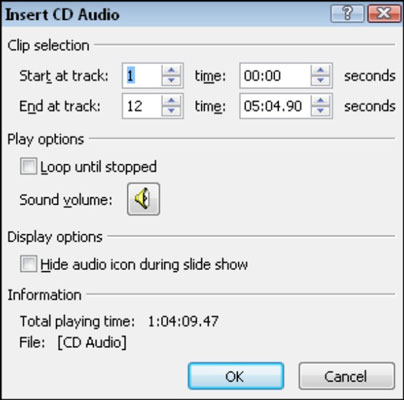
(Valfrjálst) Til að láta valin lög endurtaka ef kynningin tekur lengri tíma en lagið, veljið gátreitinn Loop Until Stopped.
Veldu gátreitinn Fela hljóðtákn meðan á skyggnusýningu stendur.
Smelltu á OK.
Spurning hvort þú viljir að tónlistin spilist sjálfkrafa eða þegar smellt er á hana.
Smelltu á Sjálfvirkt.
Á þessum tímapunkti er tónlistin fest við fyrstu glæruna í kynningunni. Restin af skrefunum hér eru nauðsynleg til að láta tónlistina halda áfram að spila eftir að þú færð framhjá fyrstu skyggnunni.
Birta sérsniðna hreyfimynd verkefnaglugga (með því að velja Hreyfimyndir→ Sérsniðin hreyfimynd).
Tvísmelltu á CD Audio hreyfimyndina í verkefnaglugganum.
Spila hljóðgeisladiskur opnast.
Í Hættu að spila bút skaltu velja After xx Slides valhnappinn og sláðu síðan inn 999 í reitinn.
Smelltu á OK.
Athugaðu vinnuna þína með því að skoða kynninguna í skyggnusýningu (með því að velja Skoða→ Skyggnusýning).
Tónlistin sem þú velur er ekki geymd með kynningunni: tónlistin er tengd henni. Ef þú sýnir þessa kynningu á annarri tölvu, verður þú að hafa sama hljóðgeisladisk tiltækur á þeirri tölvu, annars spilar tónlistin ekki.
Skilvirk notkun á <strong>línubili</strong> í PowerPoint 2007 kynningum getur aukið fagmennsku og virkni. Fylgdu einföldum skrefum til að fínstilla línubil og jöfnun.
Lærðu um mikilvægustu AI-námsaðferðirnar: Bayesians, symbolists og connectists. Fáðu dýrmæt innsýn í gervigreind!
Klippimyndir eru fyrirfram teiknuð almenn listaverk og Microsoft útvegar margar klippimyndir ókeypis með Office vörum sínum. Þú getur sett klippimyndir inn í PowerPoint skyggnuuppsetninguna þína. Auðveldasta leiðin til að setja inn klippimynd er með því að nota einn af staðgengunum á skyggnuútliti: Birta skyggnu sem inniheldur klippimynd […]
Fyllingarlitur - einnig kallaður skygging - er liturinn eða mynsturið sem fyllir bakgrunn einnar eða fleiri Excel vinnublaðsfrumna. Notkun skyggingar getur hjálpað augum lesandans að fylgjast með upplýsingum yfir síðu og getur bætt lit og sjónrænum áhuga á vinnublað. Í sumum tegundum töflureikna, eins og tékkabókarskrá, […]
Á einfaldasta stigi, megintilgangur ACT! er að þjóna sem staður til að geyma alla tengiliði sem þú hefur samskipti við daglega. Þú getur bætt við og breytt öllum tengiliðum þínum úr Tengiliðaupplýsingaglugganum vegna þess að hann inniheldur allar upplýsingar sem eiga við eina tiltekna skrá og […]
Notaðu þetta svindlblað til að hoppa beint inn í að nota Discord. Uppgötvaðu gagnlegar Discord vélmenni, öpp sem þú getur samþætt og ráð til að taka viðtöl við gesti.
OpenOffice.org skrifstofusvítan hefur fullt af verkfærum til að auðvelda vinnu. Þegar þú ert að vinna í OpenOffice.org skaltu kynnast aðgerðastikunni (sem lítur nokkurn veginn eins út í öllum forritum) og helstu tækjastikuhnappa til að fá aðstoð við grunnskipanir fyrir flest verkefni.
Bombe vél Alan Turing var ekki hvers kyns gervigreind (AI). Reyndar er þetta ekki einu sinni alvöru tölva. Það braut Enigma dulmálsskilaboð, og það er það. Hins vegar vakti það umhugsunarefni fyrir Turing, sem að lokum leiddi til ritgerðar sem bar yfirskriftina „Computing Machinery and Intelligence“? sem hann gaf út á fimmta áratugnum sem lýsir […]
Getan til að búa til einingakerfi hefur verulegan ávinning, sérstaklega í viðskiptum. Hæfni til að fjarlægja og skipta út einstökum íhlutum heldur kostnaði lágum á sama tíma og það leyfir stigvaxandi endurbætur á bæði hraða og skilvirkni. Hins vegar, eins og með flest annað, er enginn ókeypis hádegisverður. Einingahlutfallið sem Von Neumann arkitektúrinn veitir kemur með nokkrum […]
Ef þú þyrftir að velja tíu hluti sem auðvelt er að gleyma en afar gagnlegt til að muna um QuarkXPress, þá væru þeir á eftirfarandi lista, kæri lesandi, þeir. Namaste. Talaðu við viðskiptaprentarann þinn. Öll prentverkefni byrja og enda á prentaranum. Það er vegna þess að aðeins prentarar þekkja takmarkanir sínar og þær þúsundir leiða sem verkefni geta verið […]



